税金などの日本の法律をネットで調べる場合、国の法令検索サイト「e-Gov法令検索」を使っています。
このサイトが7/29にリニューアルされました。
リニューアルされた機能では、改正履歴や必要な部分だけの表示、ほかの条文へのリンク、印刷やダウンロードができる点は便利に思えます。
しかし、その一方で条文だけを集中して読みたいにもかかわらず、条文以外の情報が画面に常に表示されてしまうため、「条文を読む」ことについては不便になったように思えます。
そこで、今回はfirefoxで「e-Gov法令検索」の条文をリーダービューを使って読む方法について書いています。
firefoxのリーダービューとは
firefoxのリーダービューとは、ネット上の文章だけを集中して読む機能です。
多くのサイトで「F9」ボタンを押すか、アドレスバーの右にあるアイコン(下図のいちばん左のもの)を押すことで、リーダービューに切り替わります。
(Google検索結果など使えないページもあります)
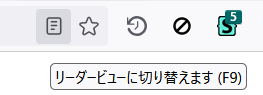
この機能を使うことで、広告やページの上下左右の余計な情報(ほかのページへのリンクやランキングなど)を表示させず、本文だけを集中して読むことができます。
シンプルに文章を読みたい場合に使っています。
「e-Gov法令検索」でリーダーモードが使えない?
今回、「e-Gov法令検索」のリニューアルにより、条文以外の画面情報がごちゃごちゃしている印象を受けました。
リニューアル前は、左に条文の目次、右に条文という構成で、リーダービューを使わなくてもシンプルに読めたのですが…。
そのため、前はリーダービューを使ったことがありません。
そこで、シンプルに条文だけを読みたいと思ったのですが、法令のトップページからは直接起動することができませんでした。
リーダービューのアイコンも表示されず、F9ボタンも反応しません。
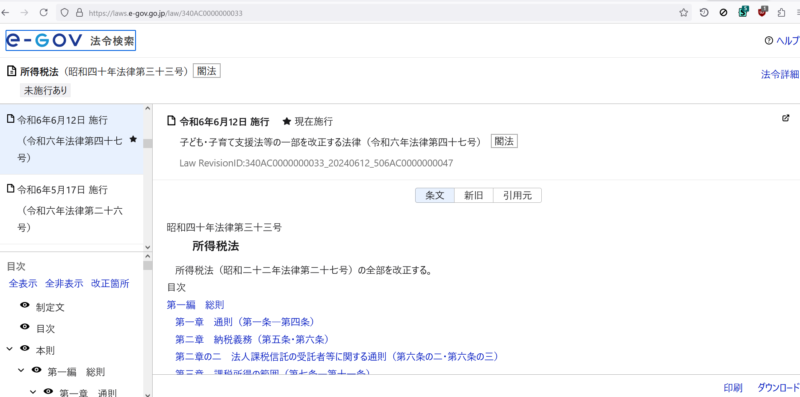
動画に関係するfirefoxアドオン「Video Speed Controller」が何故か反応した(これを止めないとページが動かない)ので、リニューアルによって、ページのしくみが変わっているのかもしれません。

「e-Gov法令検索」でリーダービューを使う方法
条文の目次など、なんでもいいのでそのページ内のリンクを一度押します。
すると、ページ内のリンクを押すことで、アドレスに「#」以下の文字列が追加されます。

この状態でアドレスバーの右にあるリーダービュー切り替えのアイコンが表示されるようになります。
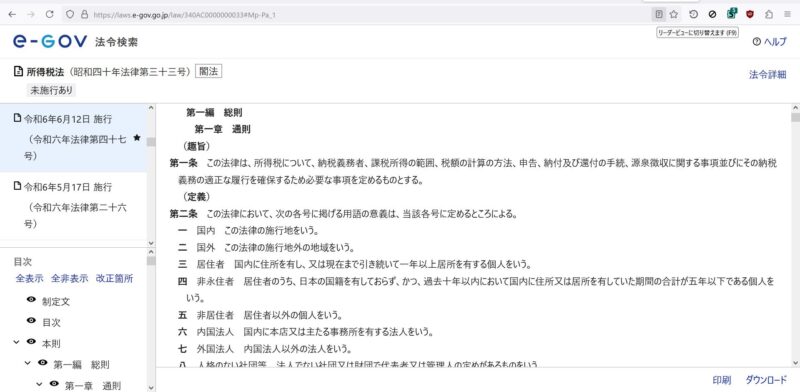
そのアイコンを押す、またはF9ボタンを押すことで、リーダービューになります。
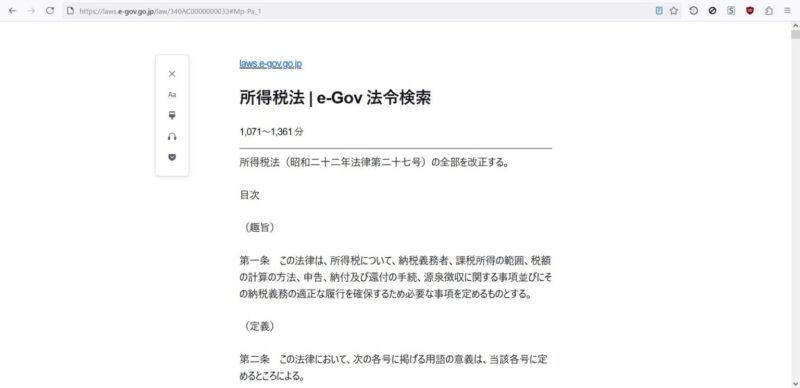
ただし、条文全部を表示するため文章量が多く、表示されるまでに少し時間はかかります。
おわりに
firefoxのリーダービューで「e-Gov法令検索」の条文を読む方法について書きました。
リニューアルで様々な機能が追加された反面、肝心の条文を集中して読みづらくなったなという感じです。
リーダービュー機能が使えて、「印刷」ボタンを押してPDF化することもできるのですが、どちらも全文表示までに時間がかかります。
リニューアル後も、条文のコピペはできるため、じっくり読むだけなら、メモ帳やワードなどに必要部分だけコピペしてそれを読むほうが早いくらいでした。
タイトルに反した結論になってしまいますが、結局は「e-Gov法令検索」をシンプルかつ早く読むには、メモ帳へのコピペが最適かなと思いました。


